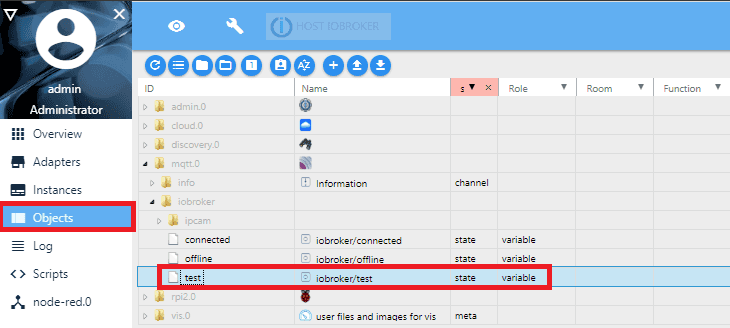ioBroker MQTT Adapter
- INSTAR MQTT Broker und ioBroker
- Verwenden Sie ioBroker als MQTT-Broker anstelle eines MQTT-Clients
- Verwenden Sie den INSTAR MQTT Alarmserver mit ioBroker
- Verwenden Sie den INSTAR MQTT Alarmserver, um eine einfache Objektverfolgung zu erstellen
- Aktualisieren, wenn Clients eine Verbindung zu Ihrem Broker herstellen
- Hinzufügen von Kameras, die MQTT nicht unterstützen
- Verwendung des HTTP-Alarmservers anstelle des MQTT-Alarmservers
- Verwenden des Node-RED-Adapters zum Erstellen einer Visualisierung
- Ein intelligenter Weg, die Live-Videos Ihrer Kameras dem ioBroker Vis hinzuzufügen
- INSTAR MQTT und BlueIris in ioBroker
- ioBroker MQTT Adapter und Sonderzeichen
Um mit der Kamera kommunizieren zu können möchten wir das MQTT Protokoll verwenden. wir können dafür den MQTT Broker/Client Adapter aus der Liste der verfügbaren Adapter in ioBroker installieren. Dieser Adapter kann sowohl zum senden und empfangen von MQTT Meldungen (Client) als auch als ihr primärer MQTT Server verwendet werden.
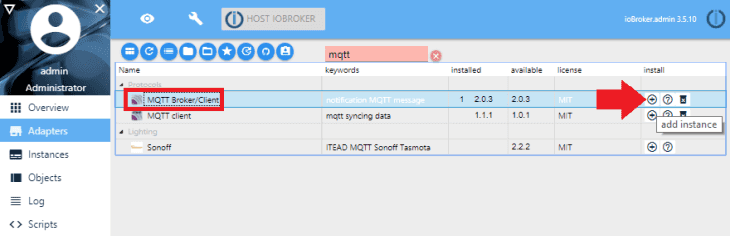
Nach der Installation werden Sie vom Konfigurationsbildschirm begrüßt. Wie Sie in der Abbildung unten sehen können, haben wir uns nicht für die Verwendung des Servers entschieden. Wir möchten stattdessen unseren Mosquitto Server verwenden, den wir zuvor mit OpenHAB eingerichtet haben. Wenn Sie noch keinen MQTT-Server haben, wählen Sie Server/broker anstelle von Client/subscriber. Der Server läuft auf dem Standardport auf 1883 und erfordert in unserem Fall eine Anmeldung.
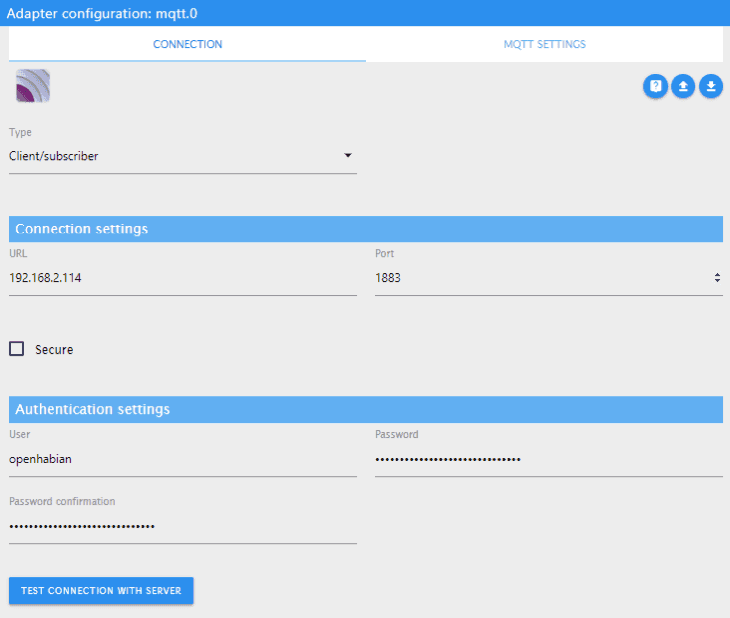
Wir werden einen zusätzlichen Node-RED-Flow für ioBroker einrichten und sicherstellen, dass jede Nachricht, die für für den ioBroker gedacht ist, mit iobroker/# beginnt:
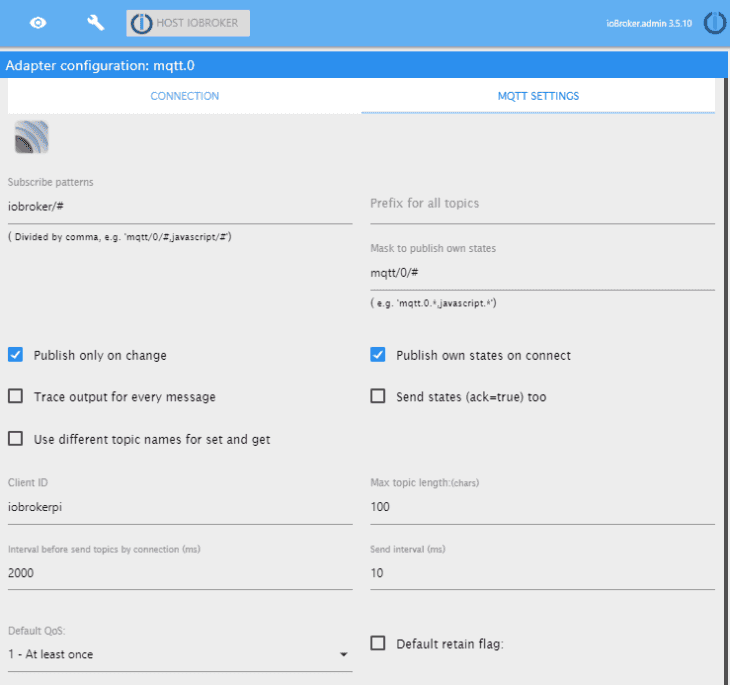
Wie zuvor können wir mit MQTT.fx testen, ob der MQTT-Dienst mit läuft. Laden Sie sich MQTT.fx herunter als MQTT Client zum debuggen der MQTT Kommunikation. Installieren und starten Sie das Programm und verbinden Sie es mit unserem lokalen MQTT-Server:
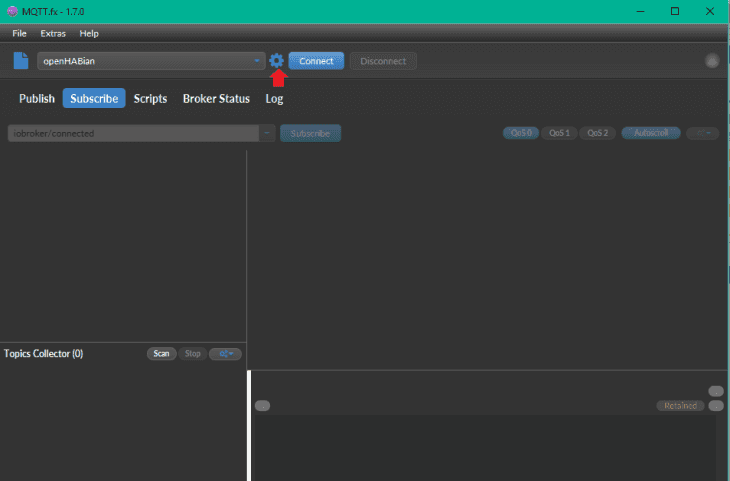
Klicken Sie auf das Zahnrad, um die Informationen zum MQTT-Server einzurichten:
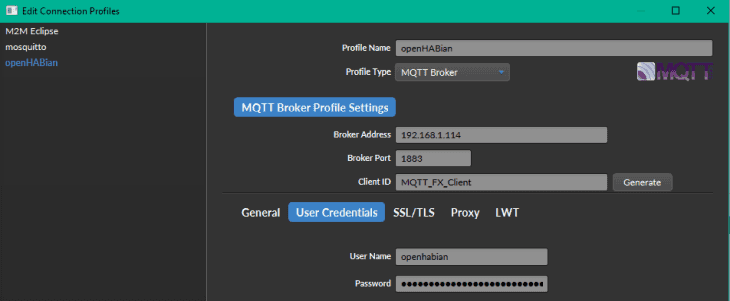
Nachdem Sie Ihr Setup bestätigt haben, wird eine Verbindung zu Ihrem MQTT-Server hergestellt. Wechseln Sie zur Registerkarte Publish, geben Sie iobroker/test ein und klicken Sie auf Puiblish. Die Nachricht wird im ioBroker-Protokoll angezeigt (s. Unten):
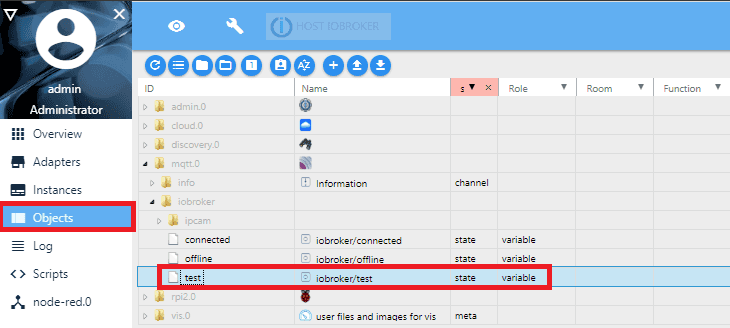
Und, viel interessanter, wird es wird dieser Eintrag auch als Objekt auf der Registerkarte Objects in ioBroker angezeigt. Wir können jetzt die MQTT-Nachricht verwenden, um Ereignisse im ioBroker auszulösen!